Windows 장치를 보호하는 새로운 방법 알아보기
- 다단계 인증으로 Windows 장치를 보호하는 방법을 찾고 있다면 Windows Hello에 관심을 가질 것입니다.
- 이 가이드를 따라 Windows Hello와 비즈니스용 Windows Hello를 자세히 살펴보세요.
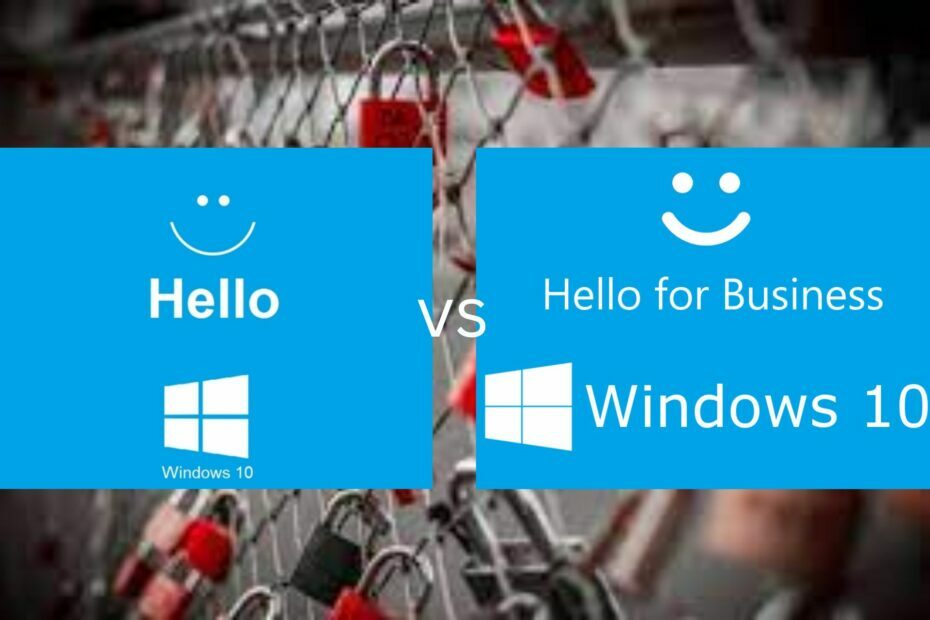
엑스다운로드 파일을 클릭하여 설치
이 소프트웨어는 일반적인 컴퓨터 오류를 복구하고 파일 손실, 맬웨어, 하드웨어 오류로부터 사용자를 보호하고 최대 성능을 위해 PC를 최적화합니다. 간단한 3단계로 PC 문제를 해결하고 바이러스를 제거하세요.
- Restoro PC 수리 도구 다운로드 특허 기술로 제공되는 (특허 가능 여기).
- 딸깍 하는 소리 스캔 시작 PC 문제를 일으킬 수 있는 Windows 문제를 찾습니다.
- 딸깍 하는 소리 모두 고쳐주세요 컴퓨터의 보안 및 성능에 영향을 미치는 문제를 해결합니다.
- Restoro가 다운로드되었습니다. 0 이번 달 독자 여러분.
Windows Hello 및 비즈니스용 Windows Hello는 두 가지 Windows 생체 인식 인증 옵션입니다. 둘 다 지문, 홍채 스캔 및 얼굴 인식을 사용하여 장치에 로그인할 수 있습니다. 그러나 그들은 약간 다르게 작동합니다.
생체 인식 인증 솔루션은 Windows 10에서 처음 도입되었으며 사용자가 장치를 보호할 수 있습니다. 하지만 Windows 11에는 이미 다단계 인증이 내장되어 있습니다., 이것은 매우 환영받는 접근 방식입니다.
비즈니스용 Microsoft Windows Hello란 무엇입니까?
Windows Hello는 센서와 소프트웨어의 조합을 사용하여 장치의 잠금을 해제하는 생체 인식 인증 시스템입니다. 또한 엔터프라이즈 앱, 웹 사이트 및 서비스 사용을 승인하는 데 사용할 수도 있습니다.
반면 비즈니스용 Windows Hello는 사용자가 생체 인증으로 로그인할 수 있는 보안 기능입니다. 추가 보안 계층을 제공하는 것 외에도 조직이 암호에 대한 의존도를 줄이는 데 도움이 됩니다.
비즈니스용 Windows Hello는 기존 암호 기반 로그인에 비해 몇 가지 이점을 제공합니다.
- 더 강력한 보안 – 가장 민감한 데이터에 대해 걱정할 필요가 없습니다. 강력한 형태의 다단계 인증(MFA)을 사용하여 무단 액세스로부터 보호됩니다.
- 더 나은 사용자 경험 – 사용자는 빠르게 로그인할 수 있습니다. PC를 한 눈에 보기만 하면 잠금을 해제할 수 있으므로 암호를 기억할 필요가 없습니다.
- IT 비용 절감 – 비즈니스용 Windows Hello를 사용하면 관리자가 조직 전체에서 암호를 관리할 필요가 없습니다. 이를 통해 IT 운영에 드는 시간과 비용을 절약하면서 보안을 강화할 수 있습니다.
비즈니스용 Windows Hello는 MFA로 간주되나요?
예. 비즈니스용 Windows Hello는 MFA로 간주될 수 있습니다. 얼굴이나 지문으로 기기에 로그인할 수 있는 기술입니다.
또한 이중 인증(2FA)의 일부로 이러한 생체 인식을 사용할 수 있습니다. 즉, 비밀번호로 로그인하면 시스템에서 다른 정보도 하나 더 요청합니다. 이는 앱 PIN 또는 물리적 보안 키일 수 있습니다.
Windows Hello와 비즈니스용 Windows Hello의 차이점은 무엇인가요?
Windows Hello와 비즈니스용 Windows Hello는 모두 생체 인식 인증을 제공하지만 하나는 다른 것보다 더 고급입니다. 기본적으로 비즈니스용 Windows Hello에는 이전 버전의 모든 기능이 있지만 고급 기능이 있습니다.
두 기술에는 많은 유사점이 있지만 고려해야 할 몇 가지 주요 차이점도 있습니다.
사용자
Windows Hello는 얼굴 인식, 홍채 스캔 또는 지문 감지를 사용하여 장치 잠금을 해제하는 생체 인식 로그인 시스템입니다.
PC를 켤 때마다 비밀번호를 입력할 필요 없이 빠르고 간편하게 로그인할 수 있는 방법입니다. 따라서 하나의 장치를 보호하려는 단일 사용자에게 더 적합합니다.
비즈니스용 Windows Hello는 대규모 조직에 더 적합합니다. 사용자 인증을 위해 Windows Hello 안면 인식 기술을 사용하는 기업용 PC 보안 솔루션을 제공합니다. 소비자 및 기업용 장치 모두에서 사용할 수 있습니다.
- ChatGPT 4 vs Bard AI: 정답은 누구입니까?
- Bing AI 대 Bard AI: 하나는 작업에서 훨씬 더 낫습니다.
- 마이크로소프트 루프와 개념: 나란히 비교
입증
Windows Hello 사용자는 처음으로 PIN 코드를 설정하여 로그인할 수 있습니다. 그런 다음 기기를 켜면 로그인할 때마다 입력합니다. 이 편리한 PIN의 장점은 사용 중인 장치마다 고유하다는 것입니다.
전문가 팁:
후원
특히 리포지토리가 손상되었거나 Windows 파일이 누락된 경우 일부 PC 문제는 해결하기 어렵습니다. 오류를 수정하는 데 문제가 있는 경우 시스템이 부분적으로 손상되었을 수 있습니다.
컴퓨터를 스캔하고 결함이 무엇인지 식별하는 도구인 Restoro를 설치하는 것이 좋습니다.
여기를 클릭하세요 다운로드하고 복구를 시작합니다.
누군가가 그것을 알아낼 수 있는 경우에도 여전히 다른 장치에서 귀하의 계정에 액세스하는 데 사용할 수 없습니다.
비즈니스용 Windows Hello는 Windows Hello와 동일한 기술을 사용합니다. 이를 지원하는 장치에서 개인 계정과 업무용 계정을 모두 인증하는 데 사용할 수 있습니다. 그러나 비즈니스 용도에 더 적합하도록 만드는 몇 가지 추가 기능도 있습니다.
두 방법 모두 로그인에 사용하기 전에 사용자가 장치에 생체 인식 데이터를 등록해야 합니다. 즉, 사용자는 암호 없이 계속 장치에 로그인할 수 있습니다.
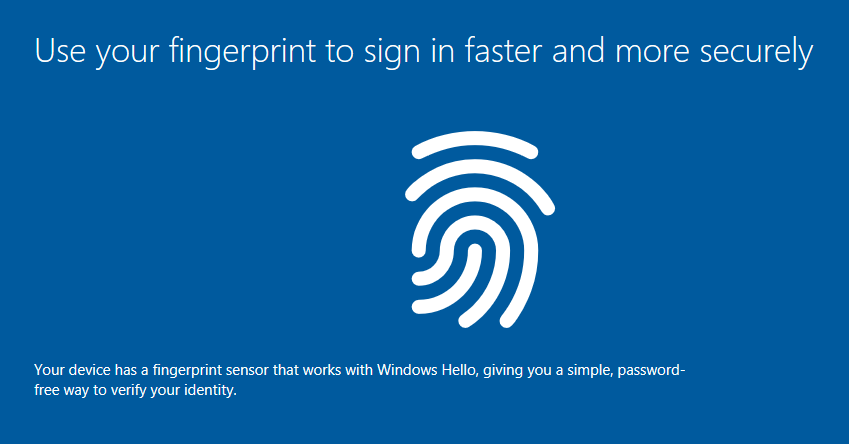
예상하셨겠지만 가장 큰 차이점은 비즈니스용 Windows Hello가 MFA(다단계 인증)를 지원한다는 것입니다.
이 추가된 보안 기능 외에도 비즈니스용 Windows Hello는 다중 사용자 로그인도 지원합니다. 즉, 별도의 프로필이나 설정 없이 여러 사람이 동일한 장치를 사용할 수 있습니다.
Active Directory와 통합
이 시점에서 Windows Hello는 대부분 개인이 사용하기 때문에 AD 장치와 통합할 필요가 없다는 것이 매우 분명합니다.
비즈니스용 Windows Hello는 기업에서 사용하는 가장 일반적인 디렉터리 서비스인 AD(Active Directory)와 통합됩니다. Active Directory가 통합되어 IT 관리자는 조직에서 비즈니스용 Windows Hello를 쉽게 배포하고 관리할 수 있습니다.
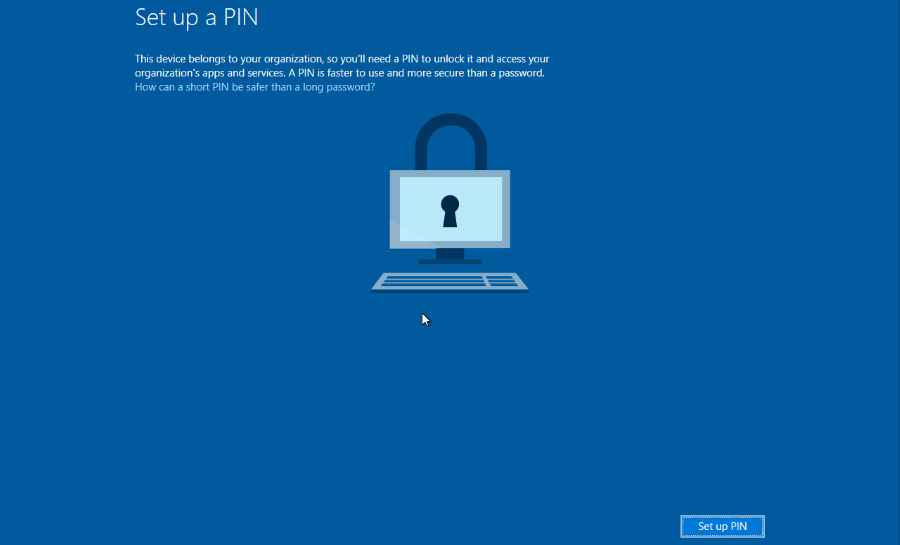
대부분의 서비스와 마찬가지로 비즈니스용 Windows Hello에도 제한이 없는 것은 아닙니다. 현재 Windows 사용자만 서비스에 액세스할 수 있습니다. 또한 단일 Windows 10 장치에 등록할 수 있는 사용자 수는 10명으로 제한됩니다.
지난 몇 년간 보안 분야의 유행어 중 하나는 생체 인식 인증이었습니다. 로그인 경험을 더욱 편리하게 만들 뿐만 아니라 훨씬 더 안전하게 만듭니다.
더 좋은 점은 가정과 소기업 환경에서 쉽게 구현할 수 있는 이러한 형태의 인증에 대한 많은 옵션이 있다는 것입니다. 승자로 한 가지 옵션만 선택해야 한다면 Windows Hello를 선택할 것입니다.
다른 타사를 탐색하고 싶다면 다단계 인증 소프트웨어, 같은 추천 기사를 확인하는 것을 주저하지 마십시오.
다음과 같은 문제에 직면해야 하는 경우 Windows Hello가 작동하지 않음, 이 문제를 우회하는 데 도움이 되는 훌륭한 안내서도 있습니다.
아래 댓글 섹션에서 Windows Hello와 비즈니스용 Windows Hello 중에서 선호하는 사항을 알려주세요.
여전히 문제가 있습니까? 이 도구로 문제를 해결하세요.
후원
위의 조언으로 문제가 해결되지 않으면 PC에서 더 심각한 Windows 문제가 발생할 수 있습니다. 추천합니다 이 PC 수리 도구 다운로드 (TrustPilot.com에서 우수 등급으로 평가됨) 쉽게 해결할 수 있습니다. 설치 후 다음을 클릭하기만 하면 됩니다. 스캔 시작 버튼을 누른 다음 모두 고쳐주세요.

